為什麼我的 iPhone 總是變暗?11 個最佳修復

如果您錯過了每一項新功能的發布,那也是情有可原的,無論 iPhone(以及其他 Apple 產品)多久更新一次。如果您想知道為什麼我的 iPhone 不斷變暗,這可能是因為具有根據環境光線水平或電池容量改變屏幕顏色或亮度的功能。

手機上的自動亮度設置通常是屏幕變暗的根源。iOS 14 更新後,一些客戶報告稱,他們的 iPhone 的亮度自行改變,或者在關閉自動亮度時,iPhone 的屏幕變暗。
如果您想知道為什麼我的 iPhone 屏幕一直變暗,那麼您來對地方了。您來對地方了。在這篇文章中,我們提供了一些簡單的策略或方法來恢復不斷變化的 iPhone 亮度。
10 個可能的原因“為什麼我的 iPhone 總是變暗?”
如上所述,iPhone 持續變暗的原因可能有多種。那麼,這其中就有十位強者。
- 自動亮度
- 真音
- 夜班
- 自動封鎖
- 深色模式
- 注意力
- 低功耗模式
- 過熱
- 減少白點
- 硬件問題
自動亮度
自動亮度是現代智能手機上的一項軟件功能,它使用環境光傳感器根據需要更改屏幕亮度,尤其是當您在戶外時。
默認情況下,您的 iPhone 會根據周圍環境調整屏幕亮度。例如,如果你在陽光明媚的日子在外面,那就會熱火朝天。
當您從明亮的環境轉到昏暗的環境時,iPhone 的屏幕會自動變暗。發生這種情況時,最可能的原因是自動亮度。幸運的是,關閉自動亮度是一個相對簡單的過程。
- 從下拉菜單中選擇“設置”。
- 選擇“可用性”。
- 現在從下拉菜單中選擇顯示和文本大小。
- 向下滾動直到找到“自動亮度”選項。
- 要關閉它,請關閉它旁邊的切換開關。
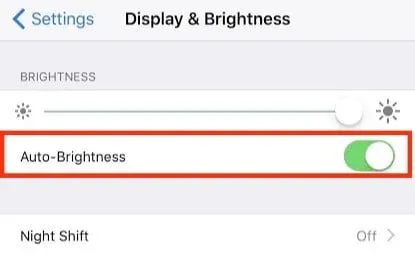
這些步驟將關閉 iPhone 上的自動亮度模式。
真音
環境光線也會影響顏色。例如,顏色在暖光下顯得更黃。最新的 iPhone 型號(iPhone 8 及更高版本)可以根據環境光調整顯示屏的色溫和強度。
禁用 True Tone 以使顯示圖像保持平坦且不會移動。為了這:
- 前往設置
- 從下拉菜單中選擇“屏幕和亮度”。
- 然後單擊“True Tone”旁邊的開關將其關閉。
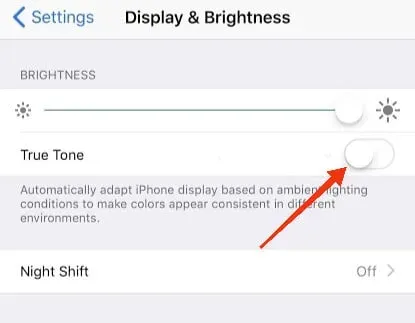
夜班
iPhone 的另一項功能 Night Shift 可能會導致 iPhone 屏幕變得暗淡。這個過程對於晚上使用手機來說很方便,因為它會稍微加熱顯示屏並減輕眼睛疲勞。然而,它會使手機通常明亮的顏色變暗,因此一些用戶可能想完全關閉它。
為此,請轉至“設置”->“顯示和亮度”,然後從下拉菜單中選擇“夜班”。如果您在手機上將夜班設置為“手動啟用直到明天”,則表示它已啟用。通過單擊開關,您的手機將完全禁用 Night Shift,並使手機始終保持全亮度。
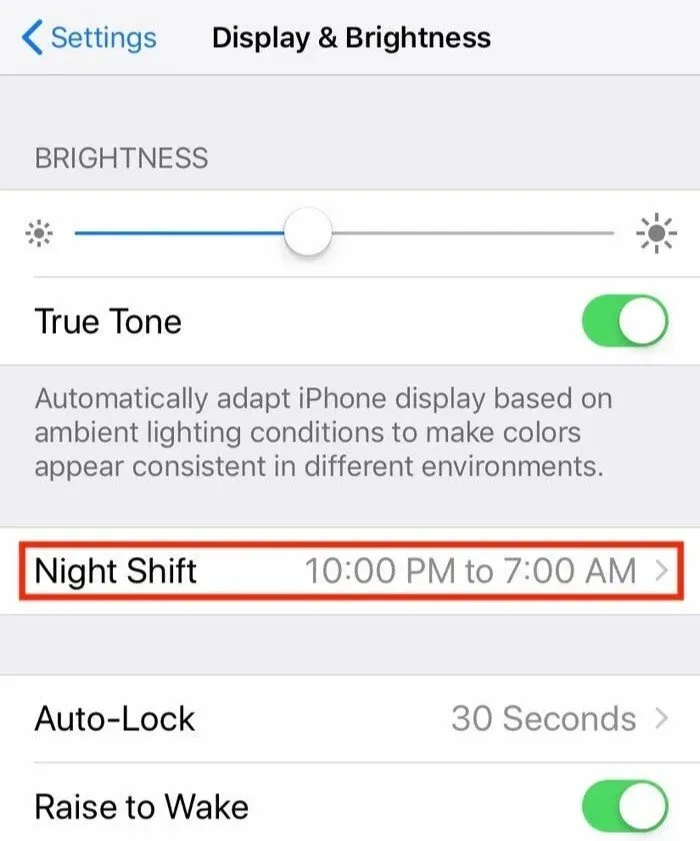
自動封鎖
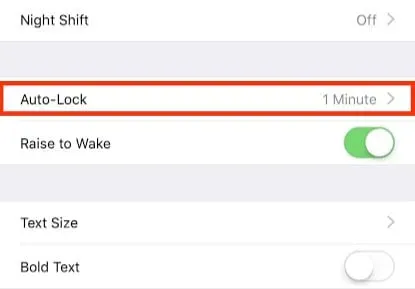
iPhone 屏幕間歇性變暗可能是由於自動鎖定功能所致。它的設計目的是在您的 iPhone 一段時間不活動(例如 30 秒)後鎖定您的 iPhone,以防止其他人訪問它。
結果,屏幕在幾秒鐘不活動後就會變暗(表明手機即將鎖定)。當定時器到期時,iPhone 將自動關閉。
但是,如果您的屏幕過於頻繁地變暗,您可以增加鎖定 iPhone 所需的時間。
- 點擊“設置”>“顯示和亮度”下的“自動鎖定”。
- 從打開的選項中選擇新的“自動鎖定”時間段。如果您不想讓 iPhone 自行鎖定,您可以選擇“從不”選項。
之後,您的問題應該得到解決。
深色模式
通過將背景配色方案更改為黑色和深灰色,此功能會使 iPhone 的許多明亮菜單、按鈕和背景變暗。雖然深色模式不會影響 iPhone 的亮度,但它會使 iPhone 的亮度變暗。
您可以通過轉至“設置”>“顯示和亮度”將其關閉。或者,您可以使用夜班選項將其安排在夜間。這將使您的屏幕在白天保持明亮並在晚上變暗。
注意力
您的智能手機會檢測您是否正在看它,如果您沒有看它,屏幕就會相應變暗。如果未啟用此功能,即使您直視前方,您的 iPhone 屏幕也會變暗。如果您打開它,它可以幫助解決亮度問題。
自動鎖定和注意力感知功能協同工作。如果您設置自動鎖定一分鐘,iPhone 將在此時間後鎖定。注意感知意味著,如果您看著屏幕,即使您沒有觸摸它,您的 iPhone 在設定的時間後也不會鎖定。
低功耗模式
您的 iPhone 具有“低電量模式”,當手機電池電量低於 20% 時,系統會提示您打開該模式。省電模式會禁用接收郵件、Hey Siri、亮度等設置,以及消費者經常更改的其他功能,以延長 iPhone 的充電時間。
因此,這可能是 iPhone 時常變暗的另一個原因。
- 要自定義控件,請轉到“設置”>“控制中心”>“自定義控件”。
- 要將開關添加到控制中心,請點擊低功耗模式左側的 + 符號,然後點擊並將其拖動到所需位置。
- 要打開或關閉低功耗模式,請從屏幕底部向上滑動,然後點擊電池形狀的按鈕。
過熱
iPhone 最常見的問題之一是過熱。如果您的手機電池有缺陷,則最有可能出現此問題。不僅如此,同時在 iPhone 上使用太多應用程序還會導致 iPhone 過熱。
不幸的是,過熱可能會導致 iPhone 的屏幕變暗。無論手機的自動亮度功能是否啟用,都會發生這種情況。
減少白點
此設置旨在降低屏幕上的顏色強度。如果您激活它,您的屏幕可能會顯得暗淡。如果您已打開它,請將其關閉以查看 iPhone 的顏色和亮度是否有所改善。
另一方面,如果未啟用“減少白點”功能,則該功能將不起作用。因此,隨機調光可能不歸咎於它。
要減少 iPhone 上的白點,請執行以下操作:
- 點擊“設置”應用程序中的“輔助功能”。
- 從下拉菜單中選擇顯示燈具。
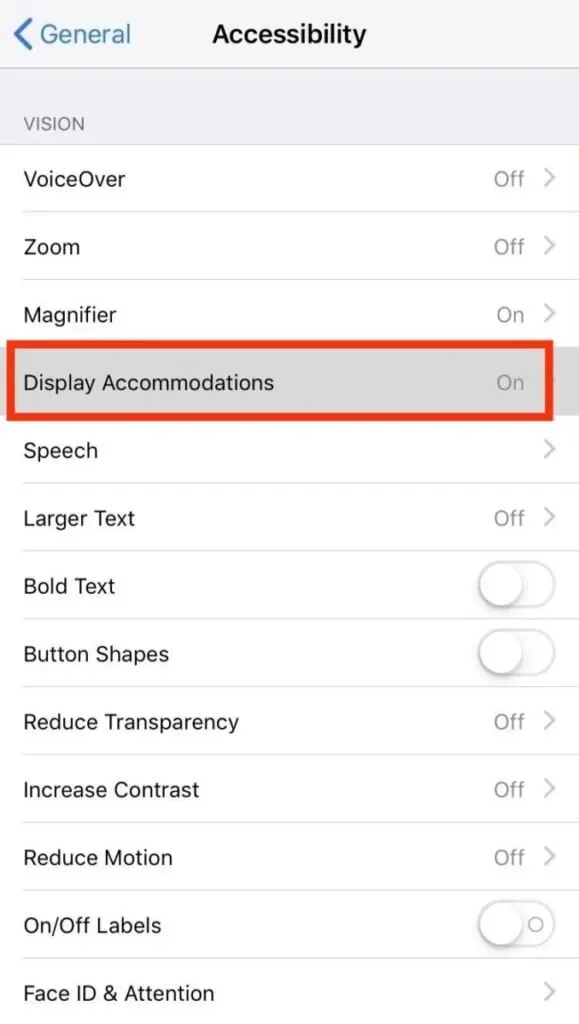
- 通過向下滾動並點擊切換開關來打開“減少白點”。
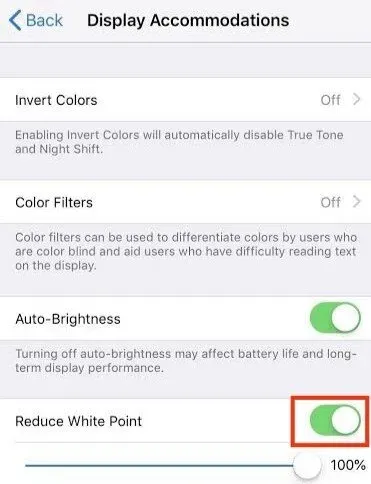
- 使用白點滑塊增加或減少白點級別。
硬件問題
即使禁用自動亮度、夜班和低功耗模式後,您的 iPhone 也可能會變得更暗。如果您的 iPhone 持續變暗,可能是由於軟件或硬件問題造成的。最後,作為最後的選擇,您可以嘗試:
- 重新啟動 iPhone 可以通過重置某些功能來解決該問題。
- 在您的 iPhone 上執行硬重置。
如果這些都不起作用,您應該聯繫 Apple 支持或第三方技術人員來檢查並修復您的 iPhone 硬件。
如何解決 iPhone 顯示屏變暗問題?
現在您已經知道 iPhone 持續變暗的原因了,讓我們看看一些快速修復方法,因為沒有人喜歡暗淡的 iPhone 顯示屏。
- 重新啟動你的 iPhone
- 更新您的 iPhone 軟件
- 手動設置亮度級別
- 禁用需要注意的功能
- 禁用原彩選項
- 禁用夜班
- 禁用屏幕縮放
- 提高 iPhone 自動鎖定速度
- 禁用低功耗模式
- 重置所有 iPhone 設置
- 聯繫蘋果支持
重新啟動你的 iPhone
屏幕自動變暗的原因完全有可能與正常工作的軟件功能無關。iOS 可以隨意調暗 iPhone 的屏幕。
根據我們使用 iPhone 的經驗,我們發現快速重啟可以幫助解決此類情況。iPhone 型號決定了您用來重新啟動 iPhone 的方法。
對於配備 Face ID 的 iPhone 型號,請按照以下步驟操作:
- 按住電源按鈕的同時按音量調高或調低。
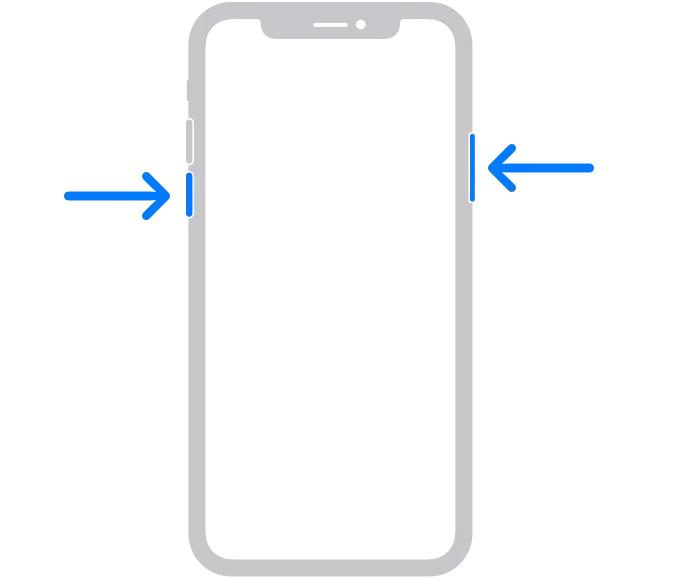
- 按住按鈕直到屏幕上出現滑塊。將其按指定方向拖動。
- iPhone 將在 30 秒後關閉。
- 按住側面按鈕直至屏幕關閉。
- 當屏幕中央顯示 Apple 徽標時,iPhone 恢復。
對於 iPhone 6-8 系列和 SE 第二代,請按照以下說明操作:
- 按住側面按鈕,直到出現關閉滑塊。
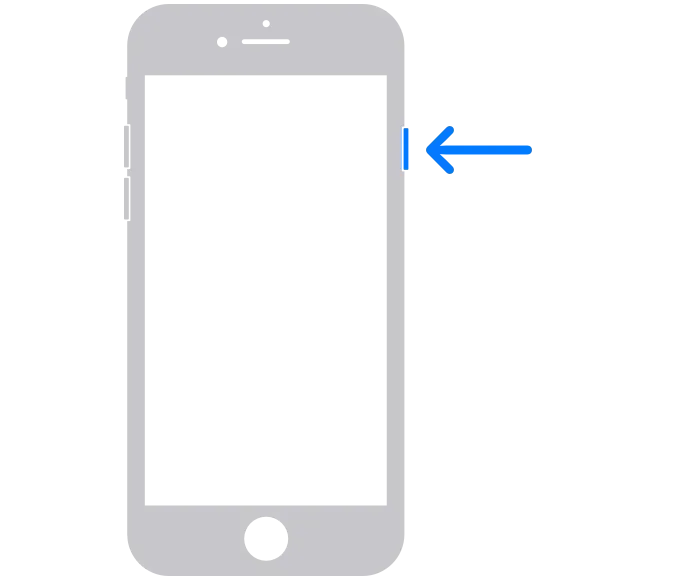
- 將滑塊返回到其原始位置並等待 30 秒。
- 當屏幕變黑時,iPhone 就會關閉。
- 按住電源按鈕,直到看到 Apple 徽標。
對於 iPhone 6 之前的所有 iPhone 型號:
- 按下頂部按鈕。
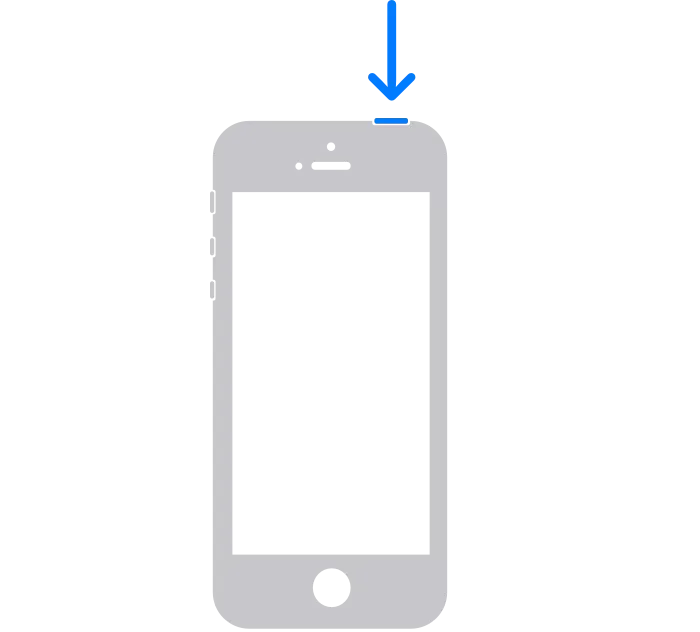
- 將滑塊返回到其原始位置。

- iPhone 應在 30 秒後關閉。
- 屏幕關閉時按頂部按鈕。當 iPhone 恢復運行時,會出現 Apple 徽標。
檢查問題是否消失。如果沒有,請嘗試下一個解決方案。
更新您的 iPhone 軟件
作為最受尊敬的公司之一,蘋果致力於為消費者提供最滿意的服務。他們定期提供更新以使 iPhone 保持最新狀態;較新的更新包括改進的功能和早期版本中發現的錯誤修復!所以更新你的iPhone後,你就可以解決屏幕變暗的問題了!
從“設置”菜單中,您可以快速更新您的 iPhone。但是,在開始之前,請備份您的應用程序和設置。
請按照以下步驟備份到 iCloud:
- 連接到 WiFi 後啟動“設置”。
- 要訪問您的 Apple ID 設置,請點按菜單頂部您的姓名。
- 您必須選擇“iCloud”。
- 從下拉菜單中選擇“iCloud 備份”。
- 要開始該過程,請單擊“立即備份”。
完成備份後,您可以開始更新過程。開始之前,請確保您的手機已連接至充電器。
- 從下拉菜單中選擇“設置”。
- 選擇常規。
- 從下拉菜單中選擇“軟件更新”。
- 在某些情況下,可能有不止一種選擇。選擇您想要使用的一個。
- 單擊“立即安裝”或“下載並安裝”開始操作系統更新。
手動設置亮度級別
iPhone 或 iPad 的自動亮度功能會自動調暗屏幕並使其在低光照條件下更亮。
雖然此功能很方便,但也會導致大量功耗。
您可以前往“設置”>“輔助功能”頁面,關閉 iPhone 或 iPad 上的自動亮度功能。您還可以使用控制中心或設置手動更改設置。
使用“設置”應用程序:
- 在 iPhone 或 iPad 上,打開“設置”應用。
- 從下拉菜單中選擇“屏幕和亮度”。
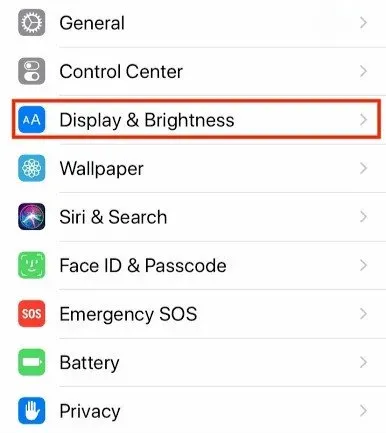
- 在頁面的“亮度”部分中,向右移動滑塊可提高屏幕亮度,向左移動滑塊可降低屏幕亮度。
使用控制中心:
- 從 iPhone 或 iPad 的右上角向下滑動以訪問控制中心。
- 向上或向下滑動控制中心的亮度欄(由太陽圖標表示)可使屏幕變亮或變暗。
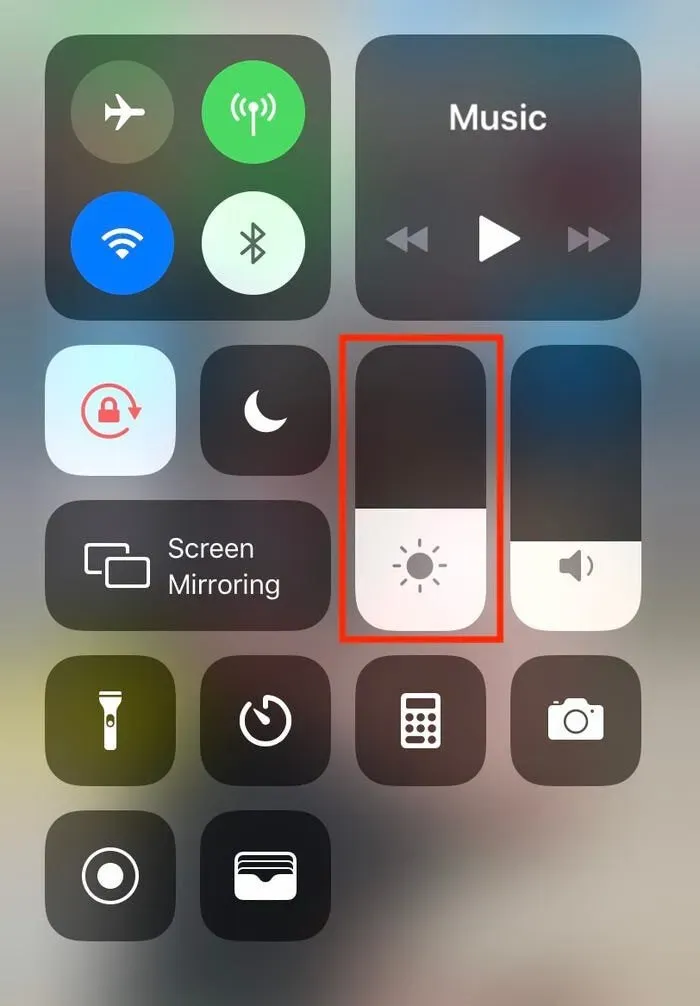
禁用需要注意的功能
如果您的 iPhone 配備 Face ID,當您的手機檢測到您沒有看它時,它可能會調暗屏幕以節省電量。嘗試禁用此智能功能一天,以確保它不會影響手機的屏幕亮度。
- 在 iPhone 上,打開“設置”應用。
- 向下滾動到面部識別碼和密碼部分。
- 在此輸入您的密碼。
- 向下滾動可查看感知您存在的功能。
- 將會出現一個開關將其關閉。
禁用原彩選項
最新的 iPhone 型號(iPhone 8 及更高版本)可以根據環境光調整顯示屏的色溫和強度。這就是所謂的原音。然而,這可能是隨機的,尤其是當您總是在移動時。
禁用 True Tone 可保持顯示一致並防止其移動。為此,請轉至“設置”並從下拉菜單中選擇“顯示和亮度”。然後單擊“True Tone”旁邊的開關將其關閉。
禁用夜班
另一個可能影響屏幕亮度的設置是夜班。它使屏幕上的顏色更溫暖,因此在夜間更悅目。但是,此生效後,您的手機屏幕可能會比平時更暗。
您可以嘗試禁用 Night Shift,看看是否可以解決手機的亮度問題。點擊“設置”>“顯示和亮度”下的“夜班”。
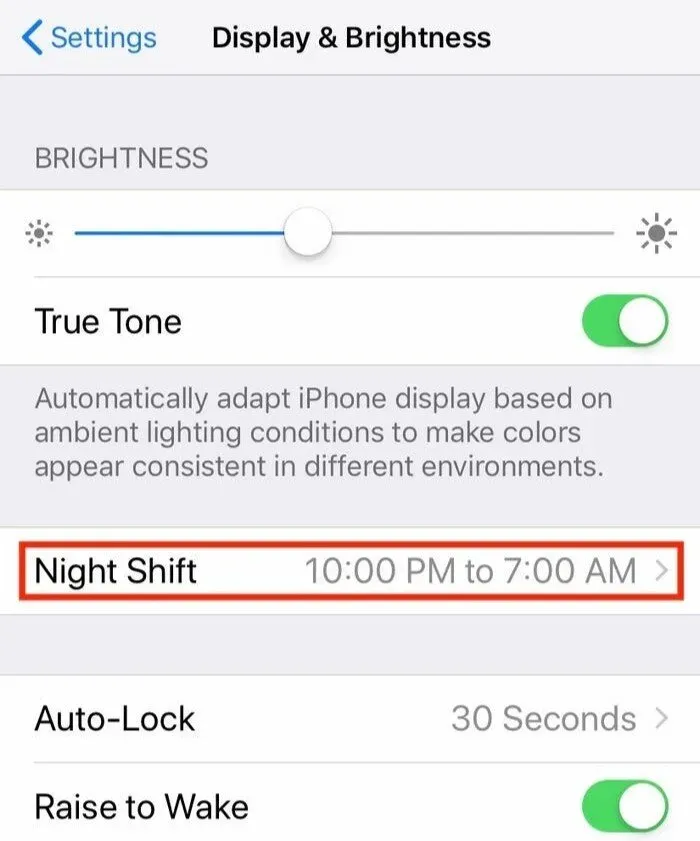
要選擇退出夜班,請關閉“夜班”選項中“預定”旁邊的開關。
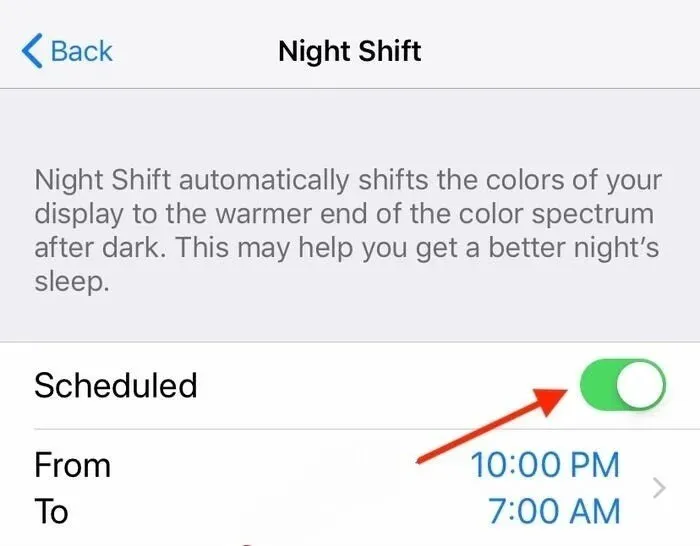
禁用屏幕縮放
如果打開屏幕縮放,可能會導致黑屏。要解決此問題,請轉至 iPhone 設置 > 輔助功能。之後,單擊“縮放”將其關閉。
提高 iPhone 自動鎖定速度
您的 iPhone 在不使用時會關閉屏幕並鎖定以節省電量。您的屏幕開始變暗,讓您知道它準備好關閉後立即關閉。
如果默認屏幕超時設置對您來說太長或太短,您可以調整或減少它們。幸運的是,iOS 允許用戶更改自動鎖定設置,從而允許他們選擇自己喜歡的 iPad 或 iPhone 屏幕超時。
但是,如果您的屏幕過於頻繁地變暗,您可以增加鎖定 iPhone 所需的時間。
點擊“設置”>“顯示和亮度”下的“自動鎖定”。
禁用低功耗模式
當由於電池電量低而啟用省電模式時,iPhone 的顯示屏也會變暗。當電池電量達到臨界水平時,此功能被激活。低功耗模式會更改各種設置,包括屏幕亮度,以節省電池壽命。您可以在電池設置中禁用此選項或通過插入手機為手機充電。
重置所有 iPhone 設置
最後,如果其他方法都不起作用,請嘗試重置所有設置。它將刪除您的所有個人設置。一切都會回到原來的狀態。您的應用程序、圖片、視頻、音樂等數據不會受到影響。
- 單擊“設置”菜單中的“常規”。
- 單擊屏幕底部的“重置”。
- 單擊重置所有設置繼續。
- 完成後,檢查暗屏問題是否解決。
聯繫蘋果支持
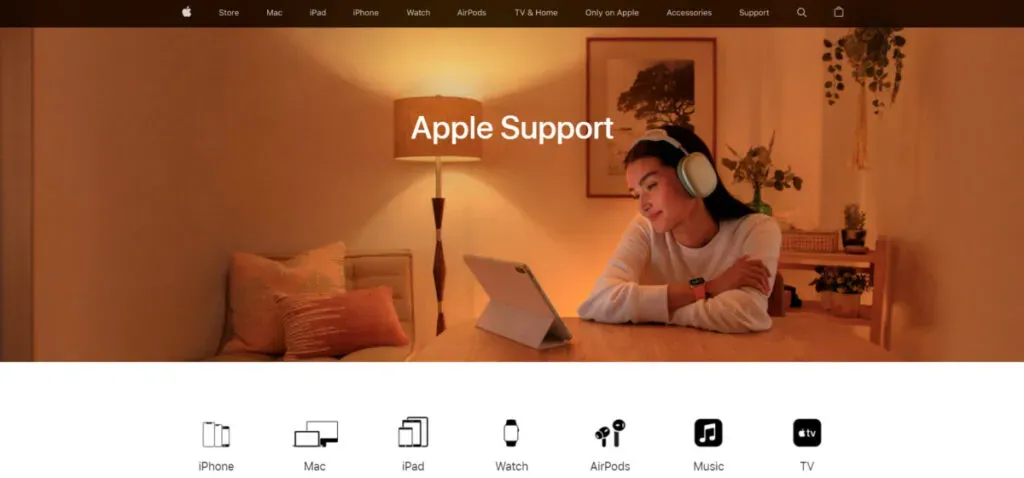
雖然不太可能,但您的 iPhone 顯示屏可能會因顯示硬件問題而變暗。在當地 Apple Store 零售店預約並攜帶您的 iPhone,尤其是如果您擁有 AppleCare+。天才將能夠分析損壞情況並確定是否需要修復。
結論
iPhone 和所有其他電子產品一樣,很容易出現故障。如果您的 iPhone 屏幕持續變暗,這裡有一些簡單的修復方法。我們希望在執行上述故障排除步驟後,您將不再遇到該問題。
常見問題 (FAQ)
為什麼我的 iPhone 顯示屏會隨機變暗?
答:由於自動亮度開啟,您的 iPhone 幾乎一直會變暗。自動亮度是一項根據光照條件自動更改 iPhone 屏幕亮度的功能。
為什麼即使禁用自動亮度功能,我的 iPhone 的亮度仍不斷變化?
答案:解釋很簡單:當天氣太熱或太熱時,小工具的屏幕會變暗。如果發生這種情況,請讓您的 iPhone 休息或冷卻,屏幕將恢復到原始亮度設置。
為什麼我的屏幕在全亮度時會變暗?
答:只要您的顯示器沒有損壞,省電模式是導致屏幕永久變暗的最常見原因。當智能手機的電池幾乎耗盡時,它可以關閉各種後台任務並調整顯示,以減少電量消耗。
iPhone 上的夜班模式是什麼?
答:Apple iPhone 上的 Night Shift 模式可以讓您在弱光條件下更輕鬆地使用智能手機。當您使用 Night Shift 時,您的顯示顏色會自動調整到光譜的暖端。



發佈留言